电脑几种常见外设怎么安装
如今越来越多的外部设备丰富了电脑的应用,无论是娱乐为主的摄像头、数码设备还是工作应用时的打印机、扫描仪等,都在很大程度上丰富了大家的日常应用,那它们要如何安装呢?下面是小编为大家介绍电脑几种常见外设安装方法,欢迎大家阅读。
电脑几种常见外设安装方法
1、连接摄像头
目前市面上的摄像头几乎全部都是釆用的USB接口,只需要将摄像头连接到电脑有效的USB接口上就行了。现在有些摄像头在WindowsXP及以上的操作系统中并不需要安装驱动程序就可以直接使用,但大部分仍然需要安装产品附带的驱动程序。安装驱动程序也很方便,将产品驱动光盘放入光驱中,光盘会自动运行(或者运行驱动盘根目录下的autorun.exe文件),打开产品驱动安装界面,参照你所购买的产品方案,选择相对应的驱动程序进行摄像头的驱动安装。

2、连接手写板,手写板的安装也十分简单,首先关掉电脑,根据说明书,插上手写板再安装驱动程序,按部就班地安装即可。目前的手写板多通过方便快捷、即插即用的USB接口进行连接,而一些产品还是釆用串口或PS/2+串口进行连接,在使用该类接口时,如果出现了硬件冲突方面的故障,有可能是通讯端口被其它设备如调制解调器、网卡、防病毒卡等占用而造成的。安装好之后首先检查手写板上的指示灯是否正常指示。笔离开手写板时灯会熄灭,笔在手写板上方1英寸距离内时灯会一直闪烁,笔点在板子上时灯会亮。如果这样就表示硬件运作正常。如果不是,那就有可能是您的手写板电源连接线未接妥,或者是手写板故障。其次,进入Windows后,手写笔在基板上凌空移动时,光标也会跟着移动。这样表示驱动程序和硬件都运作正常。最后,激活手写识别系统,再开启一个编辑程序,然后写几个字看看是否有笔迹出现,以及宇迹识别后会不会被送入编辑程序内。如果确会如此,表示手写识别系统与手写板软硬件都运作正常。
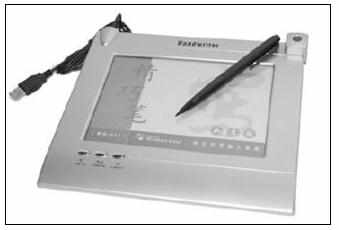
3、连接打印机,安装打印机分两个步骤:硬件安装和驱动程序安装。这两个步骤的顺序不定,视打印机不同而不同。如果是串口打印机一般先接打印机,然后再装驱动程序,如果是USB接口的打印机一般先装驱动程序再接打印机。由于中文版windows xp系统自带了一些硬件的驱动程序,在启动计算机的过程中,系统会自动捜索新硬件并加载其驱动程序,在任务栏上会提示其安装的过程,如出现“查找新硬件”、“发现新硬件”、“已经安装好并可以使用了”等文本框。如果用户所连接的打印机的驱动程序没有在系统的硬件列表中显示,就需要用户使用打印机厂商所附带的光盘进行手动安装。

4、连接扫描仪,由于目前市面上的扫描仪都是采用的USB接口,所以在安装方面也非常简便,几乎没有任何使用经验的用户也能在很短的时间内迅速安装好USB扫描仪。无论是什么型号、什么品牌的扫播仪,其具体的安装方法几乎都是一样的,一般都会遵循下面的几个步骤:首先进行硬件连接,将方形的USB接头先插人到扫描仪中,然后使用USB数据线把扫描仪与计算机的USB接口连接好,接着检查一下扫描仪是否将CCD扫描元件用锁固定住,如果固定的话大家应该将扫描仪开锁,并接通扫描仪和计算机的电源,随后计算机会自动检测到当前系统中的USB扫描仪,再根据屏幕的安装提示来完成扫描仪驱动程序和配置软件的安装。安装结束后,大家可以利用扫描仪随机附带的编辑软件,调出扫描软件的应用界面后,就能开始使用扫描仪了。此外,安装这种类型的扫描仪时,大家还必须注意,在对扫描仪进行物理连接时,最好先打开与扫描仪相连的计算机系统,进人到CMOS设置界面中,打开BIOS系统,确保打开通用序列总线设置;同时在扫描仪安装结束后,最好让计算机重新启动一下,以确保扫描仪的各项功能使用正常。
